Đây là cách nhập hàng nhanh chóng từ file excel. Miễn là bạn có danh sách hàng theo mẫu chuẩn, có thể để phần mềm tự động nhập cả ngàn mặt hàng mà không tốn công.
1.Để mở cửa sổ nhập từ file excel, vào menu như sau:

Đầu tiên, bạn cần có file excel chuẩn làm mẫu. Để lấy file excel chuẩn bạn làm như sau:
Click nút “lấy mẫu excel chuẩn”:
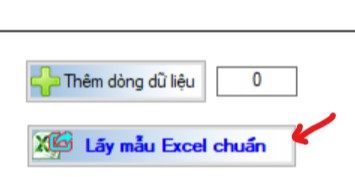
Phần mềm sẽ tạo ra file excel chuẩn để bạn điền dữ liệu trước khi đưa vào phần mềm. Ở file excel này, vào File -> Save as để lưu file excel này vào nơi nào đó tuỳ bạn, lần sau cứ dùng mẫu sẵn đó khỏi phải lấy mẫu chuẩn lần nữa.
Một lưu ý quan trọng. Mặc định mẫu excel chuẩn chỉ gồm các cột :Tên hàm lượng, Số lô, Đơn vị quy LẺ, Số lượng quy LẺ, Hạn dùng, Giá GỐC trên đv lẻ, Giá BÁN trên đv lẻ. Đó là các thông tin tối thiểu. Để lấy file excel chuẩn mà có nhiều cột thông tin hơn, hãy tick các tuỳ chọn sau:

Bạn sẽ thấy các cột thông tin khác hiện ra. Nếu bạn chưa quen, hãy thử làm việc với các cột thông tin tối thiểu trước để đỡ rối bởi nhiều cột thông tin.
2.Giả sử bạn đã có file excel chuẩn và điền thông tin vào đó
Cái lợi của vấn đề làm việc với file excel là bạn có thể copy, paste nhanh chóng. Thuận lợi hơn cho việc nhập liệu. Sau khi có file excel với các thông tin đã điền, bước tiếp theo là bạn đưa file đó vào phần mềm bằng nút sau:

Chọn đường dẫn đến file excel bạn đã nhập liệu, dữ liệu sẽ được chuyển từ file excel đó vào cửa sổ này.
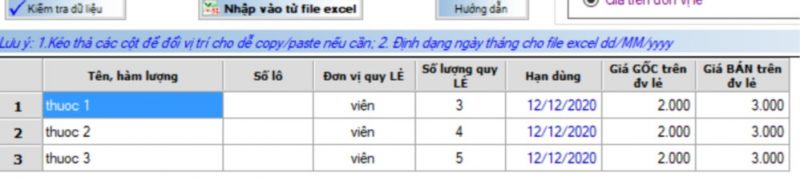
Đây là bước trung gian, bạn hãy kiểm tra lại dữ liệu tại cửa sổ này coi có sai sót nào không. Nếu cần sửa hãy sửa ngay trên cửa sổ này. Nếu đã chắc chắn thì chính thức đưa dữ liêuh vào hệ thống. Bằng nút này:
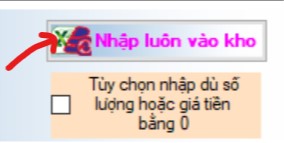 Click “nhập luôn vào kho”, phần mềm sẽ hỏi thêm để xác nhận. Nếu bạn đều xác nhận cả, phần mềm sẽ tự động đưa dữ liệu vào hệ thống, bạn chỉ việc đợi tiến trình tự động hoàn thành.
Click “nhập luôn vào kho”, phần mềm sẽ hỏi thêm để xác nhận. Nếu bạn đều xác nhận cả, phần mềm sẽ tự động đưa dữ liệu vào hệ thống, bạn chỉ việc đợi tiến trình tự động hoàn thành.
Lưu ý về tuỳ chọn bên dưới “tuỳ chọn nhập dù số lượng hoặc giá tiền bằng 0”: mặc định phần mềm sẽ không cho phép nhập vào hệ thống những thuốc có số lượng = 0, hoặc tổng giá tiền đơn hàng nhập vào = 0. Nếu vì một lý do nào đó bạn vẫn muốn đưa vào hệ thống dù số lượn = 0, giá tiền =0 thì hãy tick chọn tuỳ chọn này.
3.Sử dụng các công cụ hỗ trợ
Ở bước trung gian bên trên, trước khi mà bạn muốn “nhập luôn vào kho”, cần kiểm tra dữ liệu đã đưa vào của sổ này thì làm như sau, click “kiểm tra dữ liệu”:
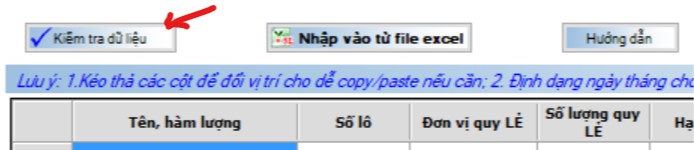
Bạn sẽ thấy hiện ra:
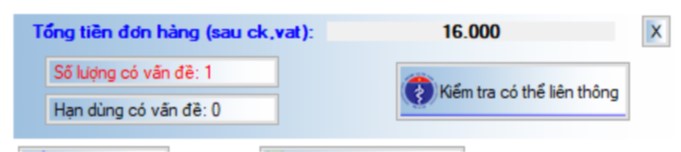
- Tổng tiền đơn hàng để bạn kiểm tra lại tổng đơn
- Nút “số lượng có vấn đề” để cho biết có bao nhiêu dòng số lượng nhập vào bằng 0
- Nút “hạn dùng có vấn đề” cho biết có bao nhiêu dòng hạn dùng bị sai. Tương tự nút số lượng, click vào nút chỉ báo này, con trỏ sẽ chạy tới dòng mà nghi ngờ bị sai để bạn chỉnh sửa.
- Nút “kiểm tra có thể liên thông” dùng để kiểm tra xem thuốc nào có thể liên thông khi bạn nhập vào hệ thống.
- Nút “X” để đóng lại khu vực kiểm tra dữ liệu này.
Nếu bạn không có nhu cầu kiểm tra dữ liệu thì chỉ cần tới bước 2 là bạn đã hoàn thành việc nhập dự liệu từ file excel vào phần mềm rồi đó.
4. Cách nhập từ file excel mà không thực sự dùng đến file excel mẫu.
Quay lại từ đầu, nếu bạn muốn nhập hàng từ file excel vì muốn tận dụng sự linh hoạt khi copy paste, bạn vẫn có thể tận dụng ngay cửa sổ này, không cần đụng đến file excel mẫu chuẩn như sau:
 Ước lượng số dùng dữ liệu cần nhập, điền vào ô số lượng dòng (ở ví dụ này là 25), rồi click nút thêm dòng dữ liệu.
Ước lượng số dùng dữ liệu cần nhập, điền vào ô số lượng dòng (ở ví dụ này là 25), rồi click nút thêm dòng dữ liệu.
Tại cửa sổ này sẽ tạo cho bạn các dòng dữ liệu trống:
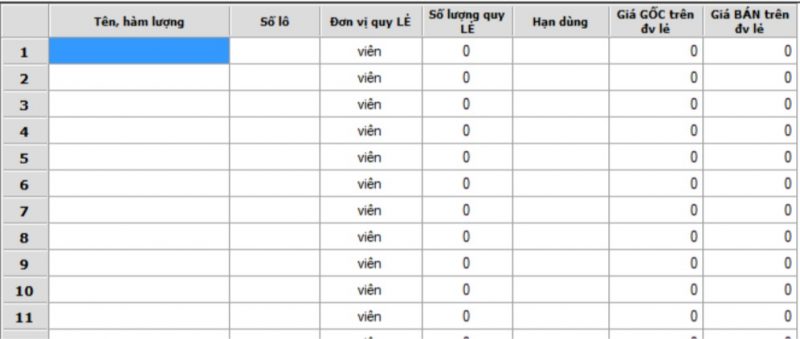
Các dòng trống này bạn có thể điền ngay dữ liệu vào, dùng các thao tác copy-paste ngay ở đây gần giống như làm việc trên file excel. Ngay cả dùng phím nóng Ctrl+C và Ctrl+V để copy và paste hàng loạt tiện lợi không kém. Hãy click phải chuột để có thêm các chức năng khác, một số chức năng chỉ hữu dụng trên một vài cột cụ thể.
Ví dụ click phải chuột trên cột “Tên, hàm lượng”, bạn sẽ thấy chức năng chèn thuốc vào các dòng trống này từ những danh sách có sẵn trong hệ thống. Click phải chuột vào cột phân nhóm, cột nhà cung cấp để gán nhóm hoặc gán nhà cung cấp.
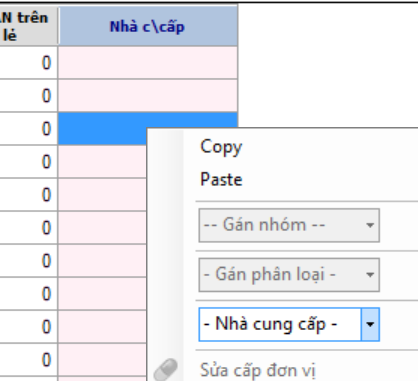
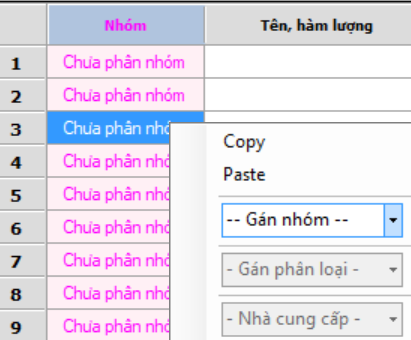
Những cột có màu hồng này không chỉnh sửa trực tiếp mà chỉ có thể click phải chuột để gán nội dung. Tuy nhiên sau khi gán nội dung, có thể copy và paste hàng loạt.
Tới đây bạn có thể hỏi, cột “nhà cung cấp và cột “nhóm” đâu sao tôi không thấy? Bạn cần tick chọn vào đây nó mới hiện ra:
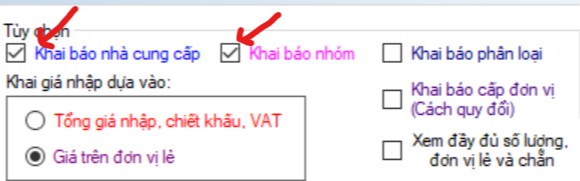 Tương tự với các tuỳ chọn “Khai báo phân loại”, “Khai báo cấp đơn vị”, “Xem đầy đủ số lượng đơn vị lẻ và chẵn”.
Tương tự với các tuỳ chọn “Khai báo phân loại”, “Khai báo cấp đơn vị”, “Xem đầy đủ số lượng đơn vị lẻ và chẵn”.
Do có khá nhiều thông tin nên nếu chưa quen bạn hãy tắt những tuỳ chọn không cần thiết để khỏi rối.
Bạn có thể còn thắc mắc về phần này:
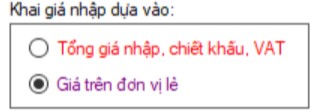
Nếu bạn biết từng đơn vị lẻ của thuốc nhập vào có giá bao nhiêu thì cứ để tuỳ chọn khai giá nhập dựa vào giá trên đơn vị lẻ.
Nếu bạn không biết giá nhập từng đơn vị lẻ mà chỉ biết tổng giá nhập của 1 mặt hàng thì hãy tick tuỳ chọn đầu: ![]()
Khi đó:

Chỉ cần nhập tổng giá nhập của số lượng 200 viên kia, phần mềm sẽ tự tính ra giá nhập của từng viên lẻ một dùm bạn. Bạn có thể thắc mắc “số lượng chẵn” là gì? Nếu một mặt hàng bạn không phân cấp ra hộp, vỉ, viên, thì số lượng chẵn tương đương với số lượng quy lẻ. Còn nếu bạn đã phân cấp hộp, trong hộp có mấy vỉ, trong vỉ có mấy viên, thì “số lượng chẵn” là số lượng theo đơn vị lớn nhất. Số lượng chẵn này có thể khai báo theo kiểu hỗn số ví dụ 1 1/4. Tuy vậy nếu không phân cấp đơn vị thì số lượng chẵn không khác gì số lượng quy lẻ.
Nếu bạn muốn phân cấp đơn vị thì làm sao? Hay tick chọn để hiện cột phân cấp: ![]() , khi đó cột phân cấp đơn vị sẽ hiện ra, click phải chuột trên cột để tiến hành phân cấp.
, khi đó cột phân cấp đơn vị sẽ hiện ra, click phải chuột trên cột để tiến hành phân cấp.
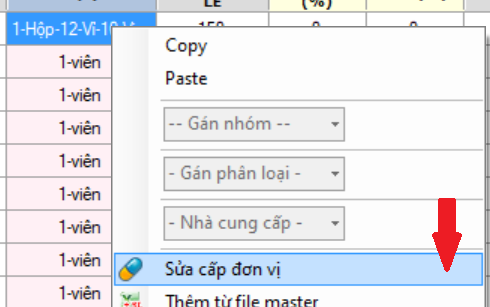 Cũng như các cột có màu hồng khác, cột phân cấp tuy không sửa trực tiếp nhưng có thể copy paste hàng loạt.
Cũng như các cột có màu hồng khác, cột phân cấp tuy không sửa trực tiếp nhưng có thể copy paste hàng loạt.
Sau khi đã khai báo thông tin cần thiết trên các dòng trống, hãy click nút “nhập luôn vào kho” để phần mềm bắt đầu đưa dữ liệu vào hệ thống. Vậy là bạn có thể nhập liệu từ file excel mà không cần dùng file excel rồi đó.
Một lưu ý nữa: các cột trên của sổ này trừ cột “tên hàm lượng” ra đều có thể thay đổi vị trí giữa các cột với nhau. Việc thay đổi các cột này đặc biệt hữu hích khi bạn muốn copy dữ liệu từ nơi này qua nơi khác khi mà thứ tự các cột không tương đồng. Thay đổi vị trí cột sẽ làm cho việc copy dữ liệu dễ dàng hơn. Để thay đổi vị trí cột, click và giữ phần đầu của cột và di chuyển qua nơi khác.
5. Kết luận
Nhập hàng từ file excel sẽ tiết kiệm thời gian, do có nhiều nhu cầu về nhập liệu khác nhau nên phần mềm đành thiết kế nhiều chức năng để bao quát hết các nhu cầu. Cũng vì thế mà có vẻ làm chức năng nhập từ file excel nhìn hơi phức tạp với những người dùng ban đầu. Tuy vậy, những chức năng và các cột thông tin đều không bắt buộc sử dụng hết. Với người dùng ban đầu hãy làm việc với các cột thông tin tối thiểu, không cần sử dụng những chức năng mà mình không cần thiết.
Có bất cứ thắc mắc gì thêm, hãy comment ở bên dưới nhé.
